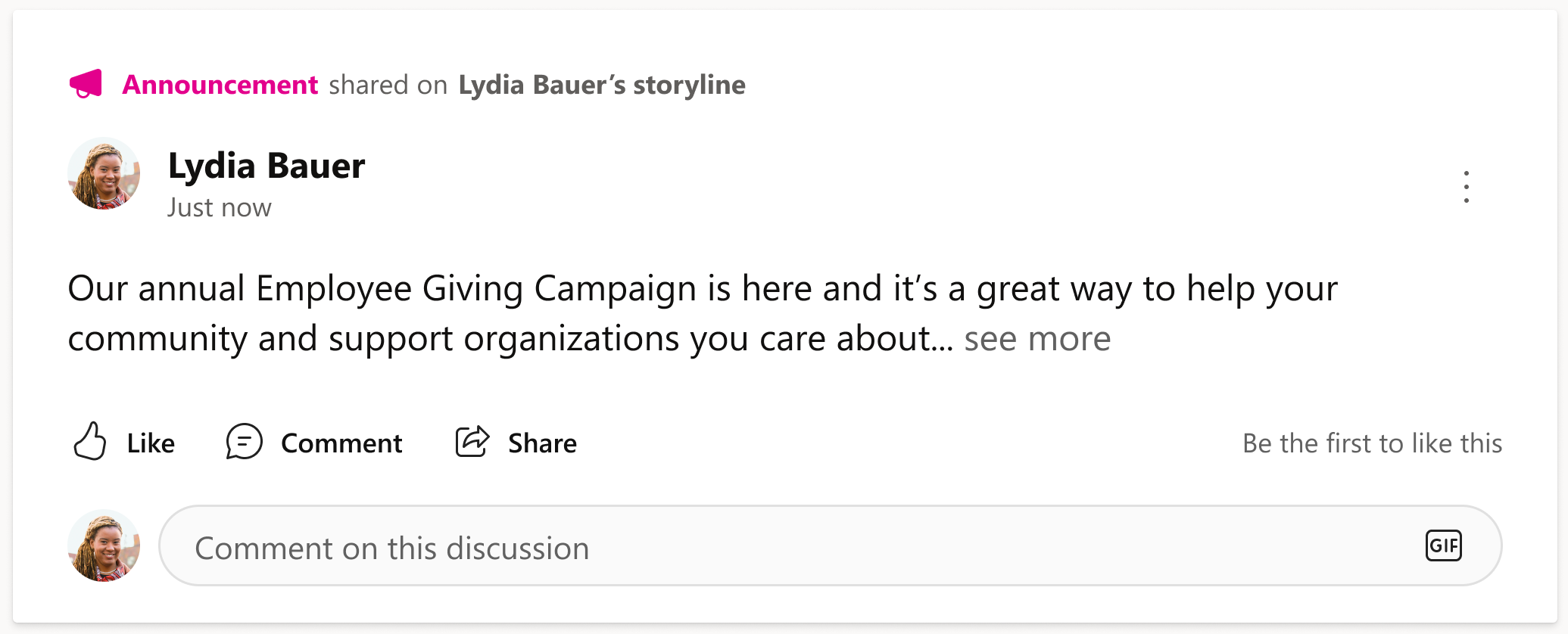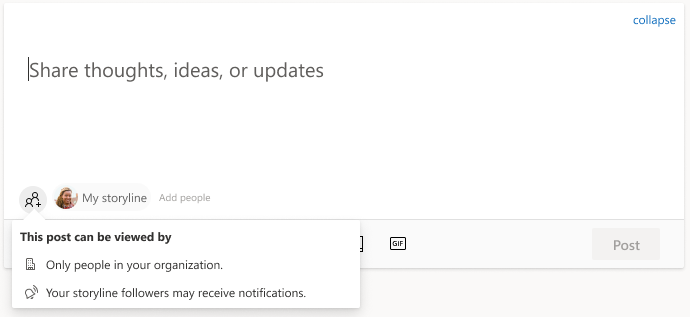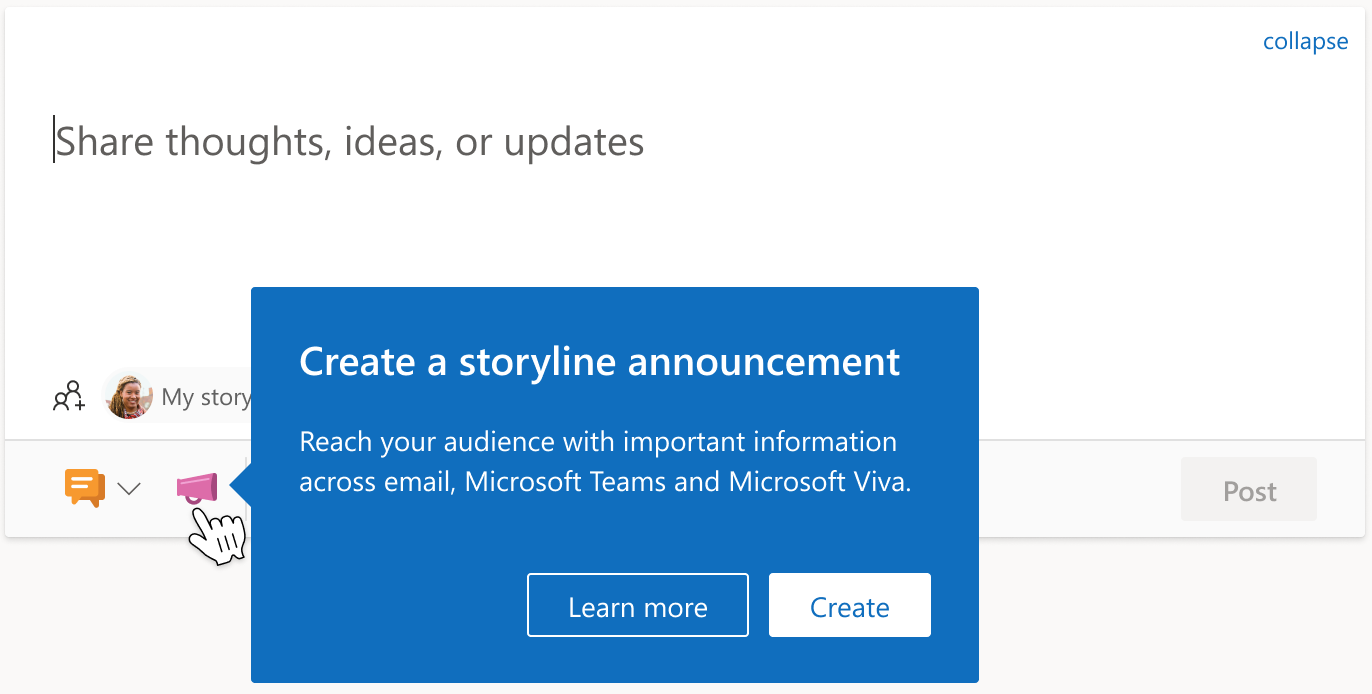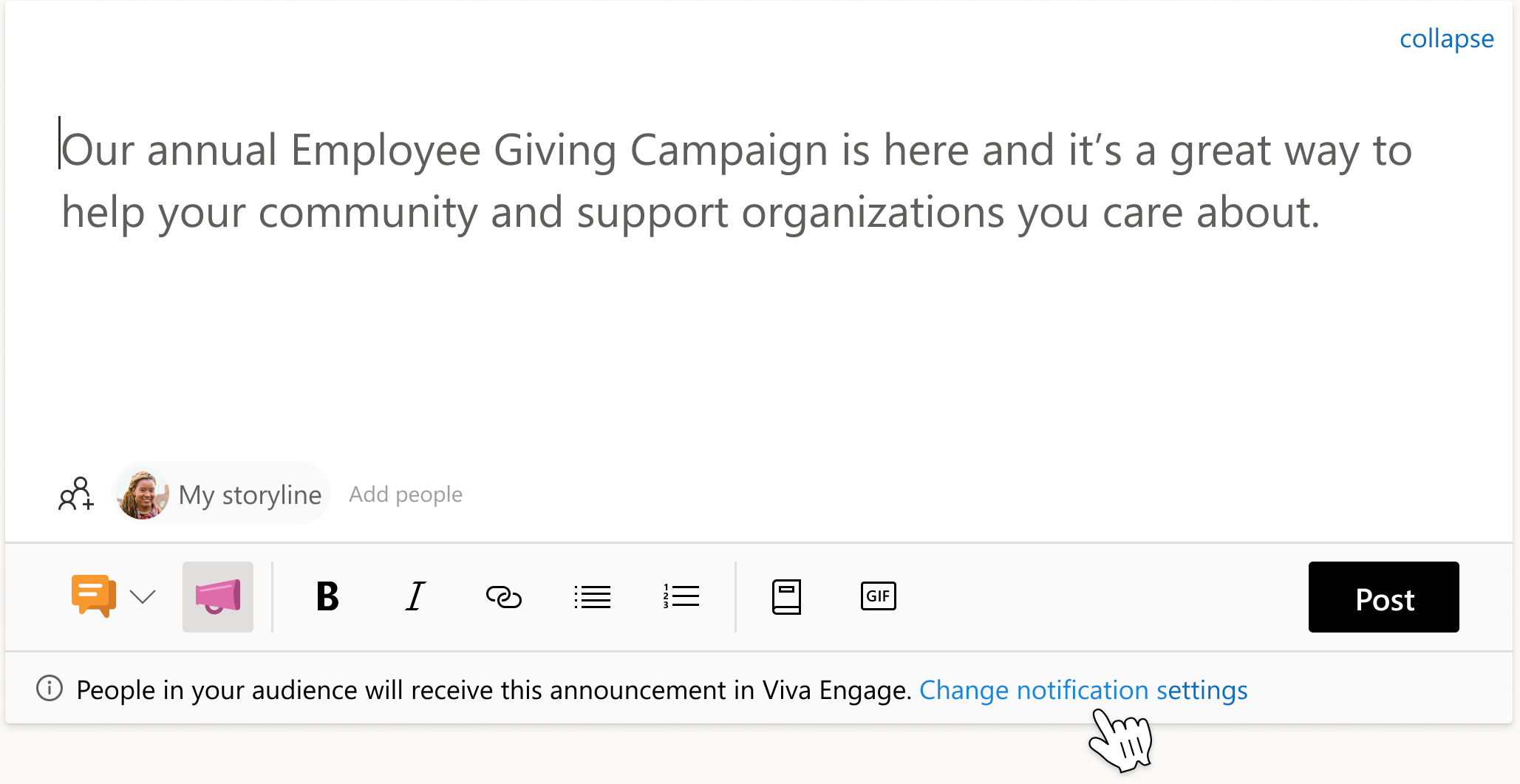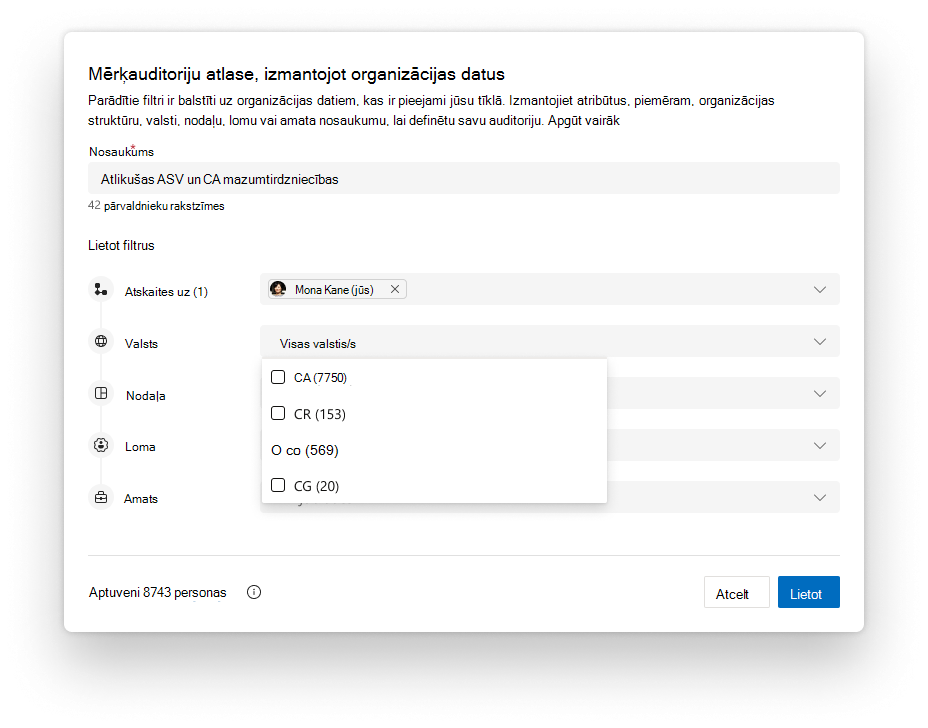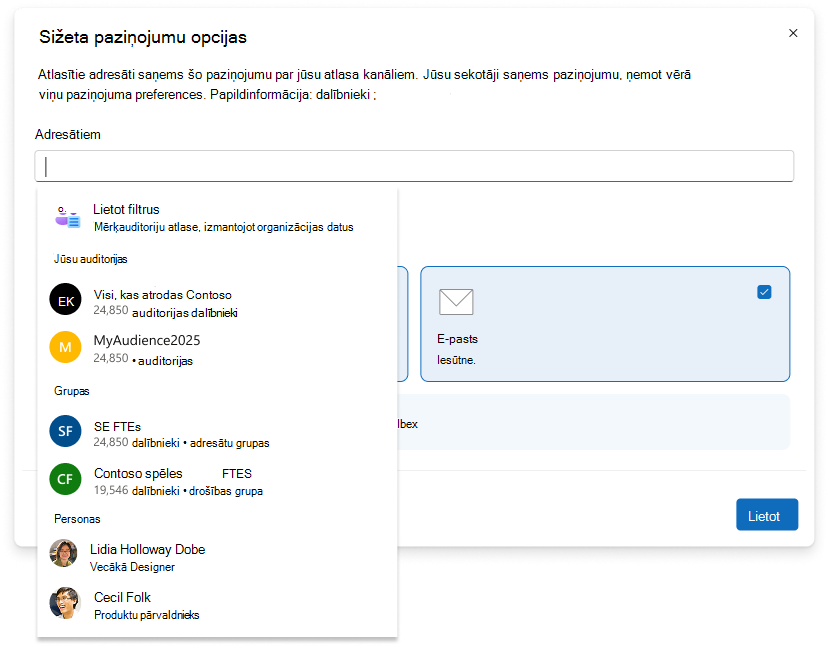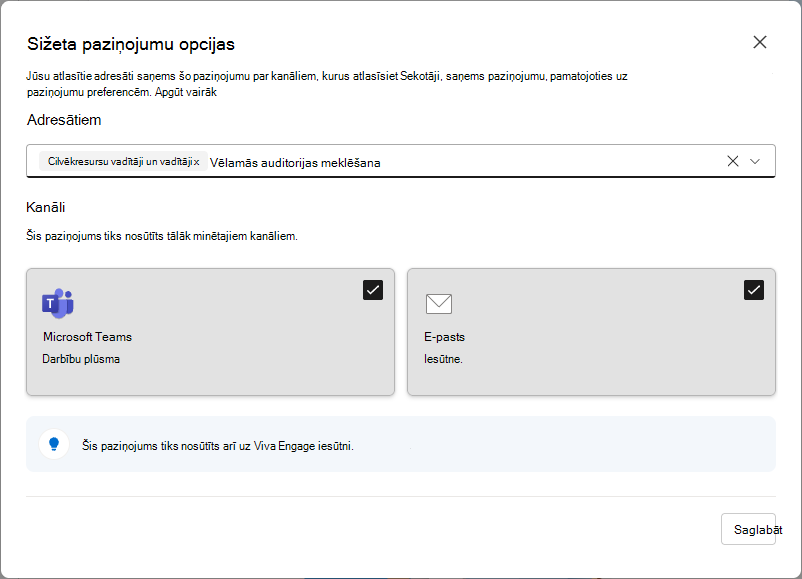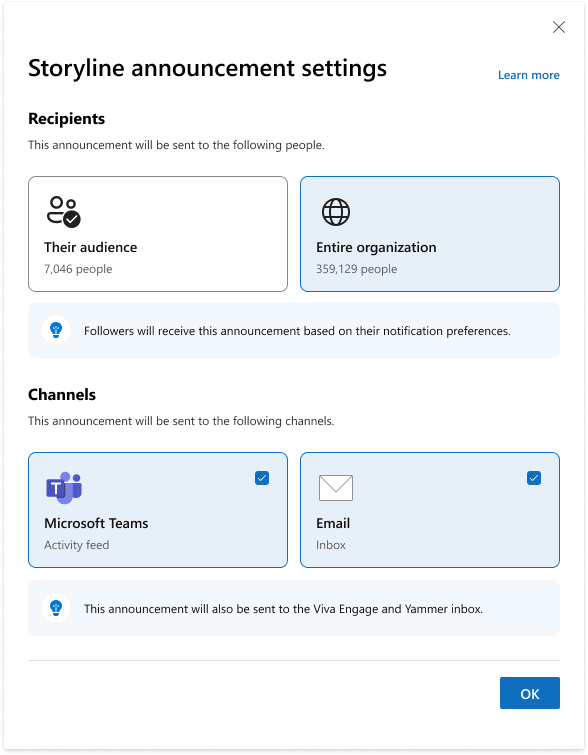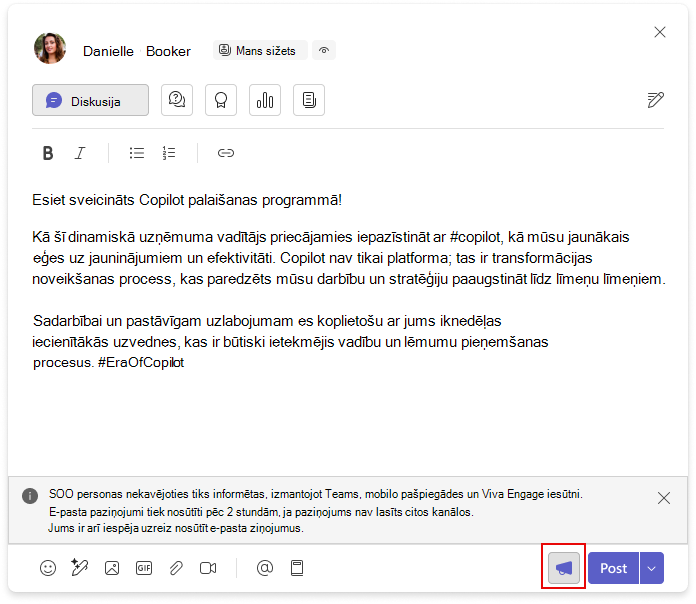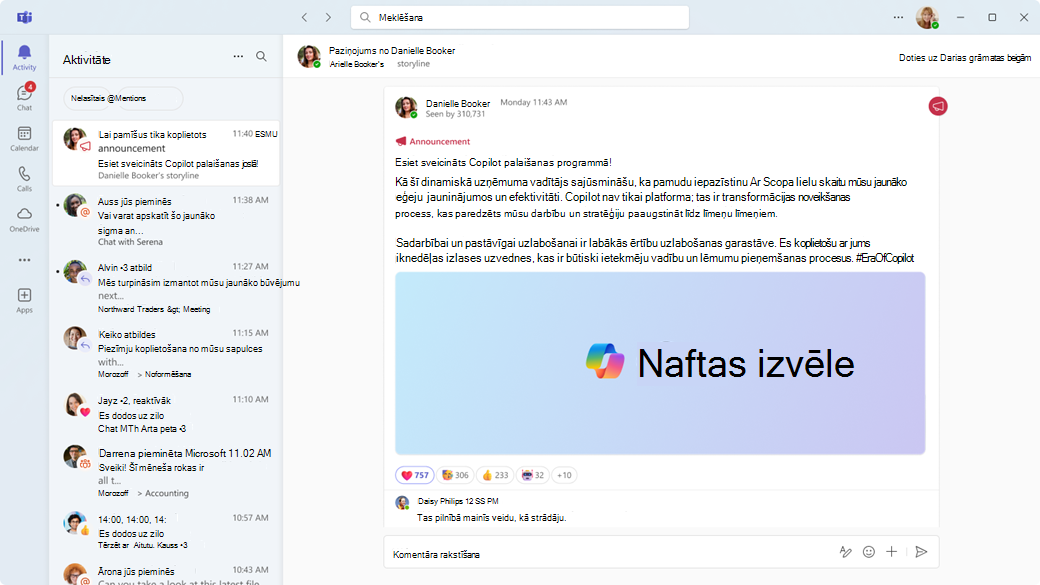Sižeta paziņojumi programmā Viva Engage
Sižeta paziņojumi ir veids, kā vadītājiem kopīgot svarīgu informāciju ar personām no savas auditorijas, viņu sekotājiem un visiem organizācijas darbiniekiem. Atklājiet, sekojiet un sekojiet līdzi vadītājiem visā uzņēmumā, izmantojot savus sižeta paziņojumus.
Veidojot pielāgotas auditorijas, vadītāji var paziņot tiem sižeta paziņojumus, izmantojot e-pastu un Microsoft Teams, lai sniegtu svarīgu informāciju. Lietotāji vienmēr saņem paziņojumus par Teams vadītājiem, e-pasta ziņojumiem un Viva Engage. Teams lietotāji ar integrēto Viva Engage pieredzi un sižetu saņem arī visus sižeta paziņojumus. Lai izveidotu, publicētu un pārvaldītu paziņojumus Teams Viva Engage lietošanas pieredzē, veicamās darbības ir tieši tādas pašas kā Viva Engage tīmekļa programmā vai Viva Engage savrupajā programmā.
Teams sižets atbalsta arī paziņojumu izveidi, ievērojot tās pašas vadības prasības un licencēšanas ierobežojumus.
Piezīme.: Šai iespējai ir nepieciešama Viva komplekta licence. Papildinformācija par licencēšanu.
Sižeta paziņojuma izveide un izlikšanas
Paziņojumi var tikt publicēti vadītājiem, vadītājiem, pārstāvju vadītājiem un korporatīvajiem paziņojumiem. Lai publicētu paziņojumu, veiciet tālāk norādītās darbības.
-
Lai Viva Engage, sāciet pavedienu no sižeta, mājas vai sižeta plūsmas.
-
Ja esat pārstāvis, kas izliekot ierakstu citas personas vārdā, pārliecinieties, vai kā autors ir atlasīts pareizais vārds.
-
-
Pārliecinieties, vai laukā Pievienot personas ir atlasīta opcija Mana sižeta.
-
Atlasiet megafona ikonu un informācijas joslā, kas tiks parādīta zem tās, pārbaudiet paziņojuma informāciju.
-
Pārliecinieties , vai norādītā auditorija ir pareizā, par kuru jāinformē.
-
Lai auditorijai atjauninātu iestatījumus, piemēram, adresātus un paziņojumu kanālus, atlasiet Mainīt paziņojumu iestatījumus. Lai iegūtu papildinformāciju, skatiet sadaļu Sižeta paziņojumu iestatījumu pārvaldība tālāk.
-
-
Atlasiet Izlikt ziņu , lai publicētu.
Elastīga un precīza auditorijas atlase — publiskais priekšskatījums
Elastīga un precīza auditorijas atlase ļauj vadītājiem un pārstāvjiem definēt pielāgotu auditoriju laikā, kad tiek paziņots par sižetu, un nav nepieciešama tikai iepriekš konfigurēta vadītāja auditorija. Šī iespēja nodrošina lielāku kontroli pār to, kuras personas saņem paziņojumu, un nodrošina adresētāku saziņu organizācijā.
Tiek atbalstīts publiskajā priekšskatījumā
Aizpildņi un viņu pārstāvji var definēt auditorijas, izmantojot:
-
Organizācijas atribūti: izmantojiet atskaišu struktūru, valsti, nodaļu, lomu un amata nosaukumu, lai izveidotu auditorijas. Vairākus atribūtus var apvienot, izmantojot dinamiskos filtrus, lai veidotu pielāgotas auditorijas, ar auditorijas lielumu un lietotāja priekšskatījumu, kas pieejams pirms izlikšanas.
Piezīme.: Organizācijas atribūtu pieejamība un precizitāte ir atkarīga no jūsu tīklā konfigurētajiem un uzturētajiem datiem. Šie atribūti tiek avota no lietotāju profiliem, kā aprakstīts Microsoft Graph lietotāja profila datos
-
Esošās grupas, piemēram, drošība, izplatīšana vai Microsoft 365 grupas.
-
Atsevišķi lietotāji pēc vārda.
Auditorijas, kas izveidotas, izmantojot šīs opcijas, var saglabāt kā vadītāju auditorijas turpmākajiem paziņojumiem, ļaujot vadītājiem un pārstāvjiem tās izmantot atkārtoti, katru reizi atkārtoti nebūvējot auditoriju.
Sižeta paziņojumu iestatījumi un paziņojumu darbība ir saskanīga ar esošajiem sižeta paziņojumiem. Detalizētu informāciju par paziņojumu kanālu un adresātu pārvaldību skatiet rakstā Sižeta paziņojumu iestatījumu pārvaldība tālāk.
Sižeta paziņojumu iestatījumu pārvaldība
Paziņojumu iestatījumi ļauj vadītājiem norādīt paziņojumu kanālus un adresātus, par kuriem tiek paziņots, kad paziņojums tiek kopīgots. Lai rediģētu un atvērtu iestatījumus, informācijas joslā atlasiet Mainīt paziņojumu iestatījumus (attēls augstāk).
-
Vadītājiem ar auditoriju paziņojumu kanālus var pārvaldīt tikai paziņojumu kanālos.
-
Vadītājiem ar auditorijuun visu organizāciju var pārvaldīt auditoriju un paziņojumu kanālus, lai paziņotu.
Piezīme.: Administratoram ir jāiespējo opcija sūtīt paziņojumus visai organizācijai no Viva Engage.
Piezīme.: personas, kas seko vadītājam un iespējo paziņojumu saņemšanu pa norādītajiem kanāliem. Pēc noklusējuma paziņojums tiek nosūtīts arī uz Viva Engage iesūtni.
Sižeta paziņojumi un redzamība
Kad tie ir publicēti, visi organizācijas darbinieki var atrast paziņojumus, izmantojot vadītāja sižetu, mājas, sižeta plūsmu un vadības stūrī. Lietotāji saņem paziņojumus, pamatojoties uz viņu saistību ar vadītāju un Viva Engage licenci.
Paziņojumu scenāriji katrai relācijai ir šādi:
-
Pēc noklusējuma adresāti, kurus aizpildne ir atlasījis sižeta paziņojumu iestatījumu logā (vai nu auditorija vai visa organizācija), tiks informēti Viva Engage iesūtnē
-
Ja esat vadītāja auditorijā vai visā organizācijā un jūs sekojat vadītājam, jūs tiksit informēts pa kanāliem, kurus izvēlējāties un atlasītajiem kanāliem, kad sekojat vadītājam.
-
Ja esat tikai vadītāja sekotājs, jūs tiksit par to informēts, izmantojot kanālus, kurus atlasījāt sekošanas brīdī.
Piezīme.: Lai saņemtu paziņojumus, izmantojot Outlook un Microsoft Teams, jums ir nepieciešama licence Viva Engage kopienu un saziņas pakalpojumu plānam. Skatiet papildinformāciju par licencēšanu šeit.
Paziņojumu izveide, izmantojot Teams sižetu
Tā kā Teams sižetam nav nepieciešama programmas Viva Engage instalēšana, jūs varat nekavējoties izveidot sarunas, diskusijas un paziņojumus programmā Teams. Jūsu paziņojumi saņem to pašu redzamību un izplatīšanu, kā, izmantojot Viva Engage paziņojuma metodi. Jauna diskusija tiek pārvērsta par paziņojumu , kurā ir vēl viena darbība. Vadītājiem un viņu pārstāvjiem var veikt šādas darbības, lai izveidot paziņojumu:
-
Atveriet savu sižetu lapu, sākot tērzēšanas sesiju ar sevi.
-
Atlasiet Diskusija, lai izveidotu jaunu diskusiju.
-
Dialoglodziņa apakšējā labajā stūrī atlasiet megafona ikonu. Tādējādi diskusija tiek pārvērsta par paziņojumu.
-
Ievadiet un rediģējiet paziņojuma teksta kopiju. Kad esat pabeidzis, atlasiet Izlikt. Jūsu jaunais paziņojums tiek parādīts Teams darbību plūsmā.
Bieži uzdotie jautājumi
J: Kas var identificēt vadītājus?
A: Engage administratori, verificēti administratori, tīkla administratori un korporatīvo sakaru pārvaldnieki, kuriem ir Viva Engage kopienu licence, un saziņas pakalpojumu plāns var identificēt vadītājus.
J: Kā tiek konfigurētas vadītāja auditorijas?
A: Identificētie aizpildņi un to pārstāvja pārvaldnieki var konfigurēt vadītāja auditorijas, izmantojot auditorijas pārvaldības interfeisu . Tikai norādītais administrators (kā minēts iepriekš) var konfigurēt vadītāja auditorijas, lai tas sasniegtu visu organizāciju. Darbinieki nav iesaistīti auditorijas konfigurācijā.
J: Kas var publicēt sižeta paziņojumus?
A. Lietotāji, kas identificēti kā Viva Engage ar konfigurētu auditoriju, var publicēt paziņojumus. Vadītāja pārstāvji un pārstāvju pārvaldnieki var arī publicēt paziņojumus viņu pārstāvēto vadītāju vārdā. Viva Engage saglabā sižeta paziņojumus kā datus saskaņā ar administratora iestatīto politiku.